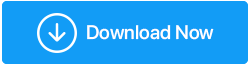Was tun, wenn Windows 11 PC willkürlich neu startet?
Veröffentlicht: 2022-02-08Wird Ihr Windows 11-PC willkürlich neu gestartet? Also! Sie sind auf den richtigen Beitrag gestoßen, denn hier werden wir über einige der besten Möglichkeiten sprechen, wie Sie das Problem vollständig lösen können. Aber bevor wir uns mit den Lösungen befassen, ist hier eine Kleinigkeit, die Ihr Interesse wecken könnte –
Es ist nicht zu leugnen, dass Windows 11 bei den Benutzern immer beliebter wird, aber das verbirgt nicht die Tatsache, dass es bei der Einführung von Updates ab und zu aggressiver geworden ist. Und zu welchem Preis? Viele Benutzer haben berichtet, dass ihr PC willkürlich ohne ihre Zustimmung neu gestartet wird. Darüber hinaus verursacht es eine Menge Ablenkung bei den täglichen Aufgaben. Sie würden es nicht mögen, wenn Ihr Windows 11 immer wieder willkürlich neu startet, besonders wenn Sie versuchen, sich auf eine wichtige Büroaufgabe zu konzentrieren, oder?
Diese Art erinnert uns an etwas, das in der Vergangenheit passiert ist –
Vor einigen Jahren musste Microsoft einem kalifornischen Reisebüro einen Betrag von 10.000 US-Dollar zahlen. Wozu? Die Benutzerin behauptete, dass ihr System nach wiederholtem Ignorieren nicht autorisierter Upgrades von Windows 7 auf Windows 10 fast unbrauchbar wurde. Sie war gezwungen, ihre Dateien wiederherzustellen und hatte häufige Abstürze. Die Maschine erkannte ihre externe Festplatte nicht und für eine einfache Anmeldung musste sie einen mehrstufigen Workaround durchlaufen. Etwas, das ihr Geschäft stark belastete. Schlimmste! Microsoft-Support-Techniker konnten das Problem nicht für sie lösen, weshalb Microsoft dem Benutzer schließlich 10.000 US-Dollar zahlte.
Geht Microsoft mit seinen Upgrades und Neustarts denselben Weg? Ist Microsoft bei der aggressiven Einführung von Updates indiskret? Lassen Sie es uns im Kommentarbereich unten wissen.
Angenommen, Sie möchten eine Lösung für zufällige PC-Neustarts, lassen Sie uns direkt darauf eingehen, oder?
Möglichkeiten, Windows 11 nach dem Zufallsprinzip neu zu starten
Schnellstart deaktivieren
Während die Schnellstartfunktion die Startzeit verkürzen soll, führt sie Berichten zufolge zu Kompatibilitätsproblemen für Windows 11-Benutzer, weshalb Windows 11-Benutzer mit zufälligen Neustarts konfrontiert sind. Eine Möglichkeit besteht darin, die Funktion zu deaktivieren.
1. Beginnen Sie in der Windows-Suchleiste mit der Eingabe von Control
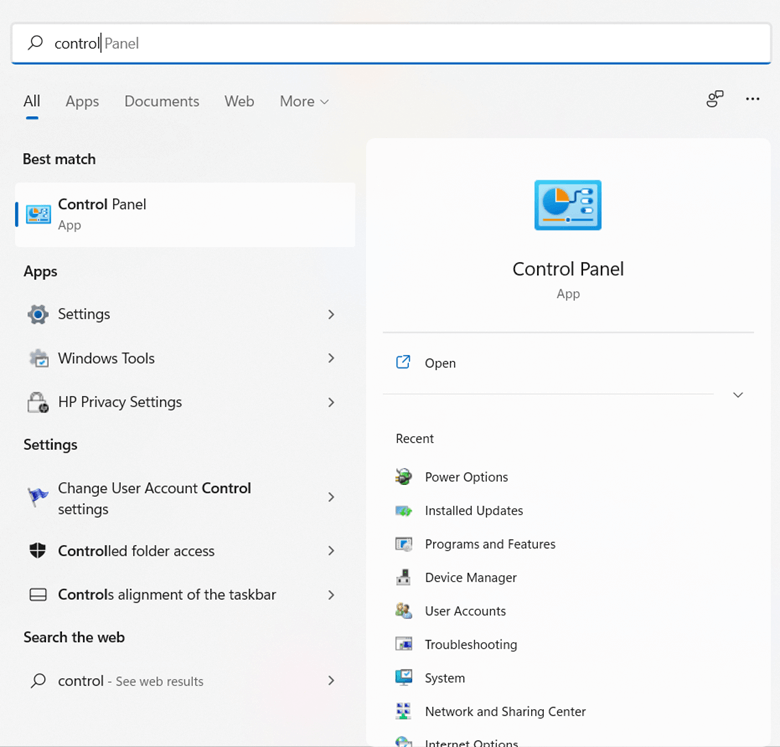
2. Klicken Sie auf der rechten Seite auf Öffnen , um die Systemsteuerung zu öffnen
3. Klicken Sie auf das Dropdown -Menü Anzeigen nach, das Sie direkt unter der Suche sehen können, und wählen Sie Große Symbole aus
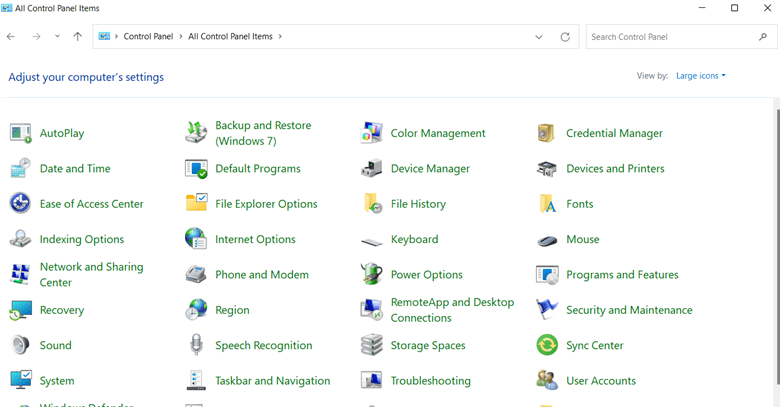
4. Klicken Sie nun auf Energieoptionen
5. Klicken Sie auf der linken Seite auf Wählen Sie, was der Netzschalter tut
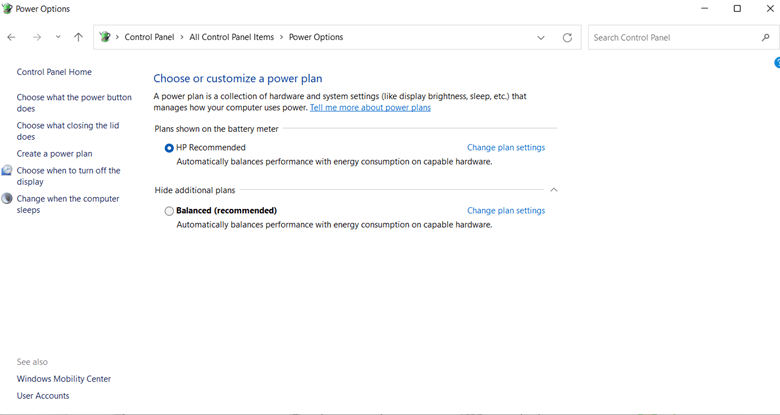
6. Klicken Sie auf Derzeit nicht verfügbare Einstellungen ändern . Hier müssen Sie beachten, dass Sie dazu Administrator Ihres Computers sein sollten
7. Deaktivieren Sie unter Einstellungen zum Herunterfahren die Option Schnellstart aktivieren (empfohlen).

Wenn Sie das getan haben, verfolgen Sie, ob Ihr Windows 11-Laptop oder -PC immer noch neu startet oder nicht.
Überprüfen Sie, ob Ihr System überhitzt
Betrachten Sie dieses Beispiel: Sie haben Windows 11 auf einem älteren PC mit älterer Hardware installiert und spielen darüber hinaus ein grafikintensives Spiel oder führen eine Anwendung aus, die den Ruf hat, die Ressourcen Ihres Computers zu investieren. Als Ergebnis davon hat Ihre CPU-Temperatur die 70-75-Grad-Marke überschritten.
Es könnte sein, dass Ihr Windows 11-Computer nur versucht, eine Hardwarekomponente vor Überhitzung zu schützen, wodurch Ihr PC möglicherweise zum Neustart gezwungen wurde. Sie können auf diesen Beitrag verweisen und sich einige der besten Möglichkeiten ansehen, wie Sie CPU-Überhitzungsprobleme überwinden können . Sie möchten nicht den manuellen Weg gehen? Sie können stattdessen einige der besten Übertaktungssoftware für CPU, GPU und RAM verwenden .
Führen Sie den SFC- und CHKDSK-Scan aus
Beschädigte Systemdateien oder Festplatten an sich können zufällige PC-Neustarts unter Windows 11 verursachen. Um solche Probleme zu lösen, können Sie den SFC- bzw. CHKDSK-Befehl über Ihre Eingabeaufforderung ausführen –
1. Geben Sie in der Windows-Suchleiste Befehl ein
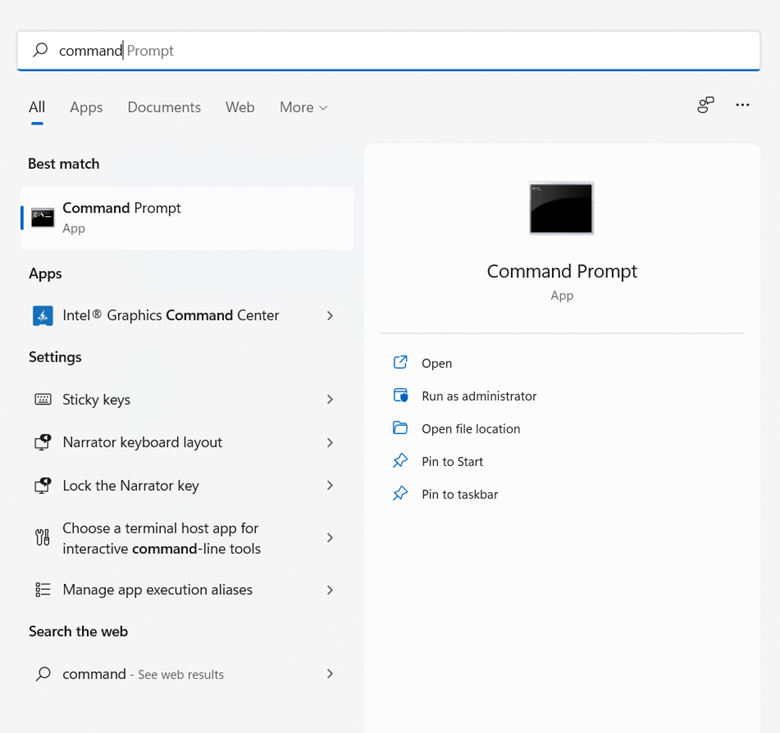
2. Wählen Sie auf der rechten Seite Als Administrator ausführen aus
3. Wenn das Eingabeaufforderungsfenster geöffnet wird, geben Sie sfc /scannow ein und drücken Sie die Eingabetaste

Das Tool scannt nun Ihren Computer auf Beschädigungen und versucht, diese zu beheben.
Geben Sie als Nächstes bei geöffnetem Eingabeaufforderungsfenster chkdsk /f /r ein und drücken Sie die Eingabetaste. Drücken Sie dann Y , damit der PC eine Überprüfung durchführt, sobald Ihr System neu gestartet wird.
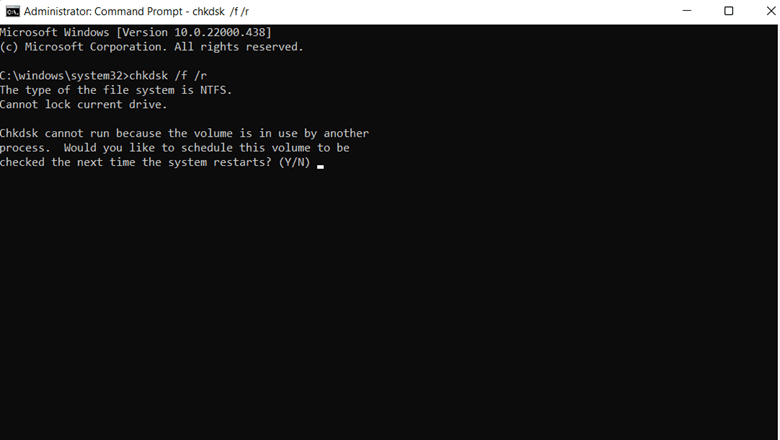
Nach Malware durchsuchen
Eine drohende Malware kann ein wahrscheinlicher Grund sein, warum Ihr Windows 11-PC willkürlich neu gestartet wird. Und glauben Sie uns, es wird nicht schaden, Ihren Computer auf solche drohenden bösartigen Gefahren zu scannen. Antivirus kann helfen, solche bösartigen Bedrohungen aufzuspüren und zu entfernen, bevor sie auf Ihren Computer gelangen und dann alle darin enthaltenen Daten dauerhaft beschädigen. Sie können entweder Windows Defender verwenden oder aus einer der besten Antivirensoftware für Windows wählen.
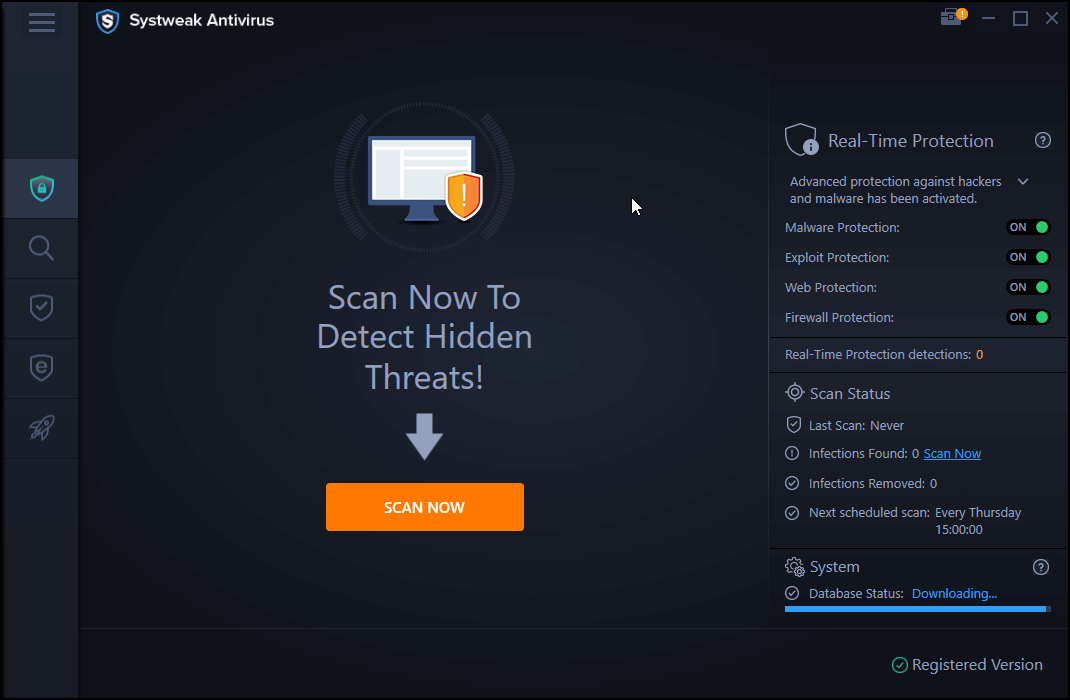
Deinstallieren Sie alle kürzlich installierten Apps
Wie oben erwähnt, ist es sehr wahrscheinlich, dass Ihre aktuelle Windows 11-Hardware nicht für ressourcenintensive High-End-Anwendungen ausgelegt ist. Eine der Möglichkeiten, wie Sie verhindern können, dass Ihr Windows 11-Computer zufällig neu gestartet wird, besteht darin, alle aktuellen Anwendungen zu deinstallieren. Mit deinstallieren meinen wir, dass die Anwendung vollständig deinstalliert werden sollte und nach der Deinstallation keine Reste vorhanden sein sollten. So deinstallieren Sie eine Anwendung –
1. Gehen Sie zur Systemsteuerung, indem Sie die oben bereits erwähnten Schritte ausführen
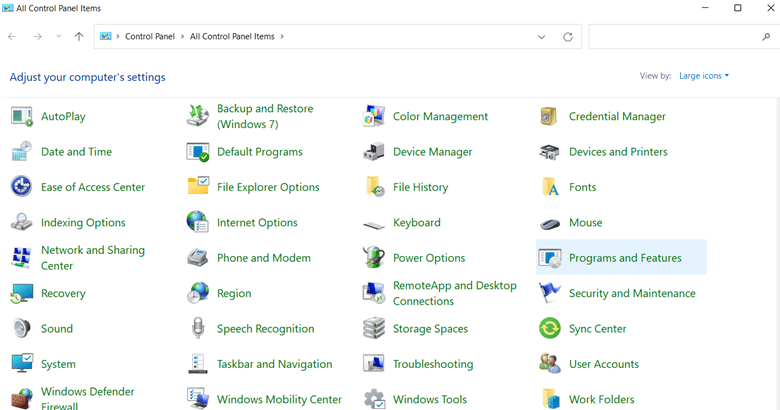
2. Klicken Sie auf Programme und Funktionen
3. Wählen Sie aus der Liste das Programm aus, das Sie deinstallieren möchten
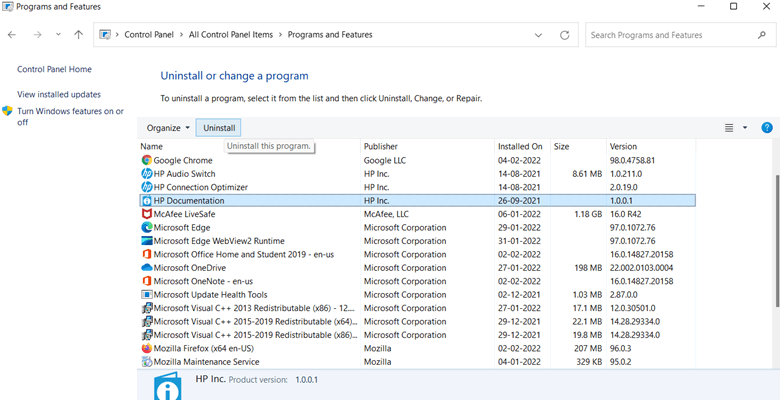
4. Klicken Sie oben auf die Option Deinstallieren
Um weiterhin sicherzustellen, dass die deinstallierte Software keine Rückstände hinterlässt, können Sie die Hilfe von Software von Drittanbietern in Anspruch nehmen, um Programme zu deinstallieren . Eine solche Software ist Advanced PC Cleanup. Es verfügt über ein spezielles Modul zum Deinstallieren von Apps.
So können Sie die erweiterte PC-Bereinigung verwenden, um Apps zu deinstallieren
1. Laden Sie Advanced PC Cleanup herunter, führen Sie es aus und installieren Sie es
2. Gehen Sie im linken Bereich zum Abschnitt Manager und klicken Sie dann auf Apps deinstallieren
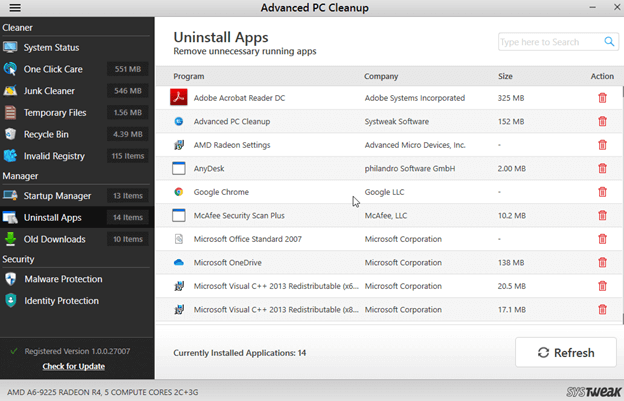

3. Klicken Sie auf der rechten Seite auf das Mülleimer-Symbol neben der Anwendung
Um mehr über Advanced PC Cleanup zu erfahren, können Sie sich die vollständige Rezension ansehen . Nachdem die Anwendung vollständig deinstalliert wurde, besteht eine hohe Wahrscheinlichkeit, dass Ihr Windows 11-PC nicht mehr willkürlich neu gestartet wird.
Deaktivieren Sie den automatischen Neustart
Falls Ihr PC willkürlich neu startet, überprüfen Sie, ob Sie eine Aufgabe für den automatischen Neustart erstellt haben. Wenn ja, wird Ihr Windows 11-PC zum geplanten Zeitpunkt neu gestartet. Hier sind die Schritte für dasselbe –
1. Drücken Sie Windows + I und öffnen Sie Einstellungen
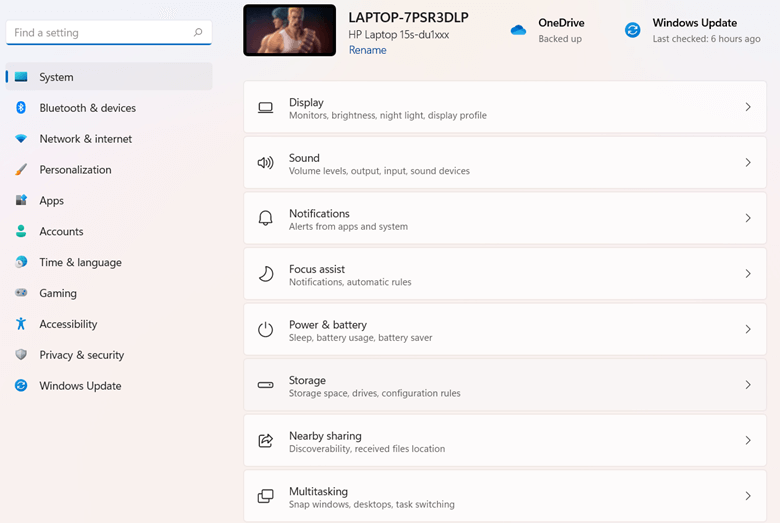
2. Klicken Sie auf System
3. Scrollen Sie auf der rechten Seite nach unten und klicken Sie auf About
4. Klicken Sie anschließend auf die mit Hyperlink versehenen erweiterten Systemeinstellungen
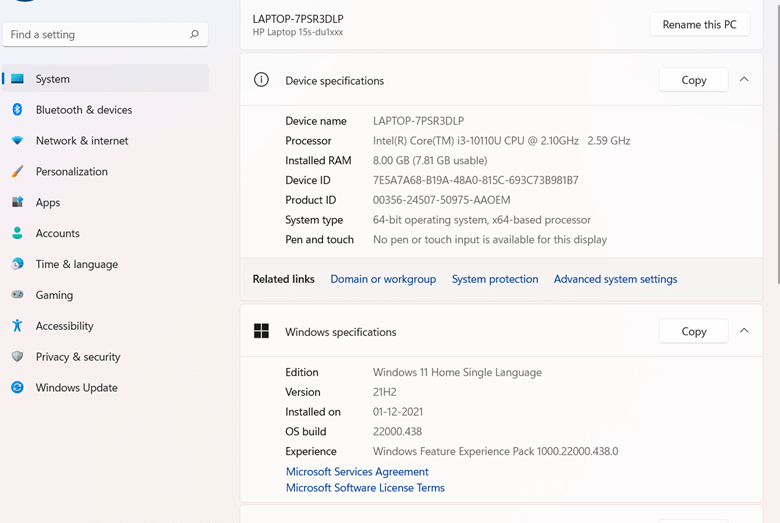
5. Wenn sich das Fenster „Systemeigenschaften“ öffnet, klicken Sie auf die Registerkarte „ Erweitert “ und dann im Abschnitt „ Starten und Wiederherstellen “ auf „ Einstellungen “.
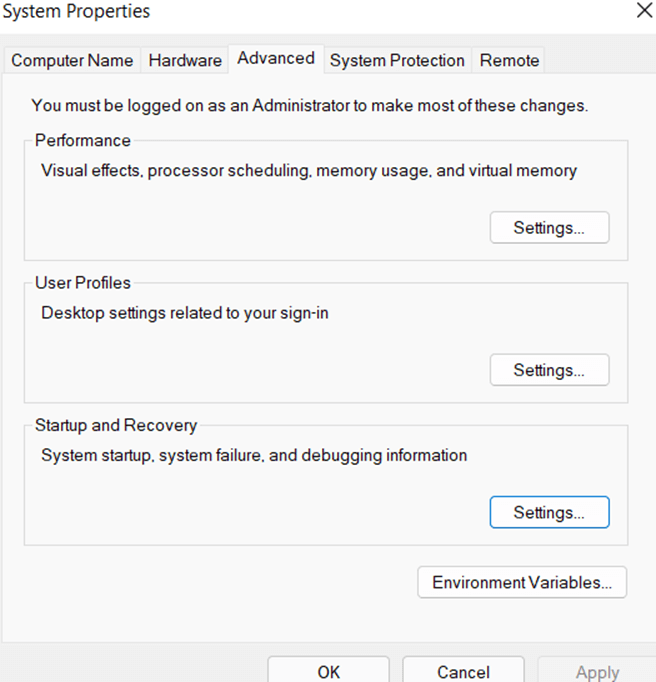
6. Deaktivieren Sie unter Systemfehler das Kontrollkästchen Automatisch neu starten
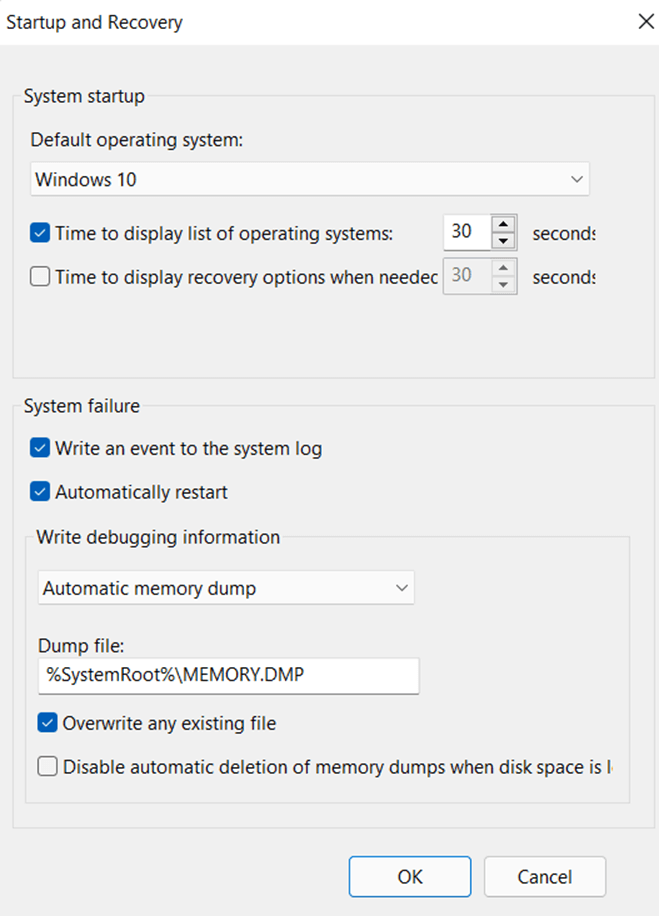
7. Klicken Sie auf OK
8. Starten Sie Ihren Computer von den Änderungen an der Oberfläche neu
Überprüfen Sie nun, ob Ihr Windows 11-Computer immer noch zufällig neu startet oder nicht. Wenn dies der Fall ist, finden Sie hier weitere Möglichkeiten, mit dem Problem umzugehen.
Aktualisieren Sie Ihren Grafikkartentreiber
Unabhängig davon, ob es sich um einen beschädigten oder veralteten Grafikkartentreiber handelt, treten Fehler auf, darunter „Zufälliger Neustart des PCs“. Dieses Problem kann noch deutlicher werden, wenn Sie eine Anwendung oder ein Spiel ausführen, das grafikintensiv ist, oder wenn es ein starkes Video-Rendering gibt. Während wir bereits einige der besten Möglichkeiten zum schnellen Aktualisieren von Treibern in Windows 11 behandelt haben, können Sie weitermachen und ein Treiber-Updater-Tool verwenden, das Ihr Risiko minimiert, fälschlicherweise wieder auf beschädigte Treiber zu stoßen. Advanced Driver Updater ist beispielsweise eine der besten und vertrauenswürdigsten Software zur Treiberaktualisierung. Sie können diese Bewertung lesen, um herauszufinden, wozu es fähig ist . Um Ihnen einen kleinen Vorgeschmack zu geben, können Sie Advanced Driver Updater wie folgt verwenden:
1. Laden Sie Advanced Driver Updater herunter, führen Sie es aus und installieren Sie es
2. Klicken Sie auf die Schaltfläche Scan jetzt starten
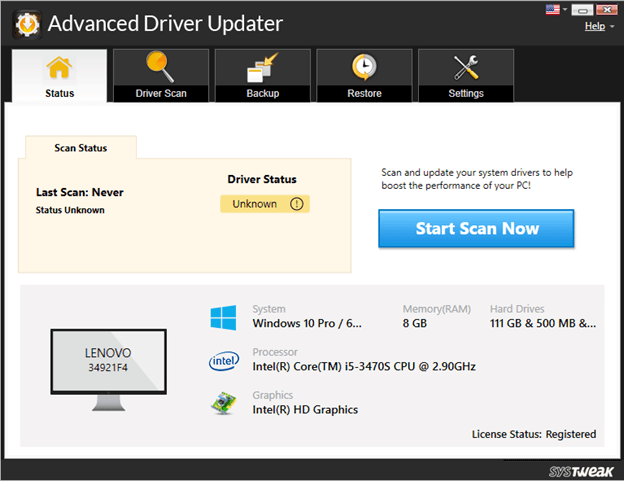
3. Suchen Sie in der Treiberliste nach Ihrem Grafikkartentreiber
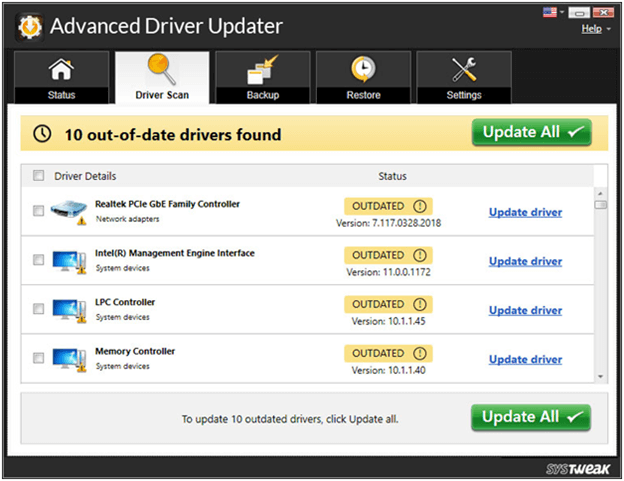
4. Klicken Sie auf das Kontrollkästchen neben dem Namen des veralteten Treibers und dann auf die Schaltfläche Treiber aktualisieren neben dem Treibernamen
5. Noch besser – Sie können eine Treibersicherung Ihres vorhandenen Grafikkartentreibers durchführen und falls das Update nicht so ist, wie es hätte sein sollen, können Sie das Update direkt über die Benutzeroberfläche problemlos rückgängig machen.
Deinstallieren Sie ein aktuelles Update
Während Windows-Updates vom Standpunkt der Funktionen und Sicherheit am nützlichsten sind, gab es in der Vergangenheit Vorfälle, bei denen ein Update zu Inkompatibilitätsproblemen und Störungen führte.
Wenn also zufällige Neustarts auf Ihrem Windows 11-PC auftreten, nachdem Sie ihn auf eine bestimmte Version aktualisiert haben, können Sie dieses Update deinstallieren, vorausgesetzt, Sie wissen genau, um welches Update es sich handelt und ob die Deinstallation des Updates in Ihrer Reichweite ist. Sie können jederzeit den Update-Verlauf überprüfen, um das letzte Update zu erfahren, das Sie abgerufen haben.
Um das Update zu deinstallieren, folgen Sie den unten genannten Schritten –
1. Öffnen Sie die Einstellungen , indem Sie die Tastenkombination Windows + I drücken
2. Klicken Sie auf der linken Seite auf Windows Update
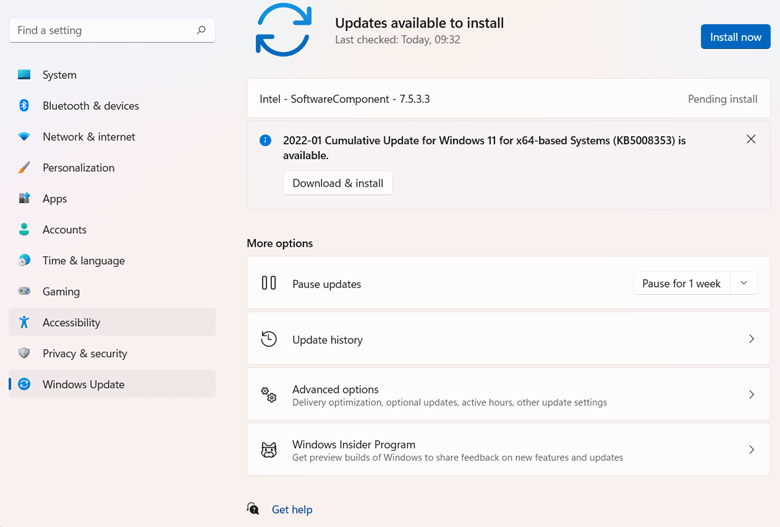
3. Klicken Sie auf Verlauf aktualisieren
4. Scrollen Sie nach unten und klicken Sie unter Verwandte Einstellungen auf Updates deinstallieren
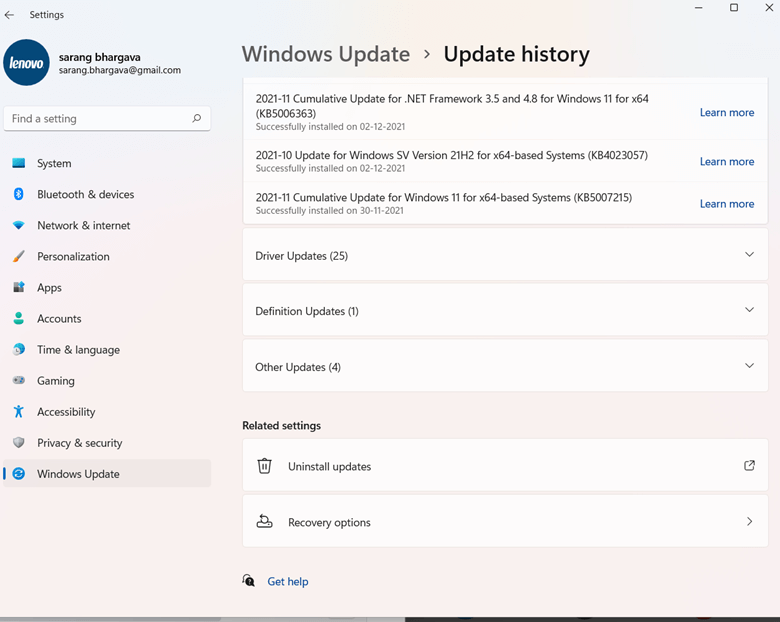
Alternativ können Sie mit den oben genannten Schritten sogar zur Systemsteuerung gehen und dann zu dem im folgenden Screenshot erwähnten Pfad navigieren –
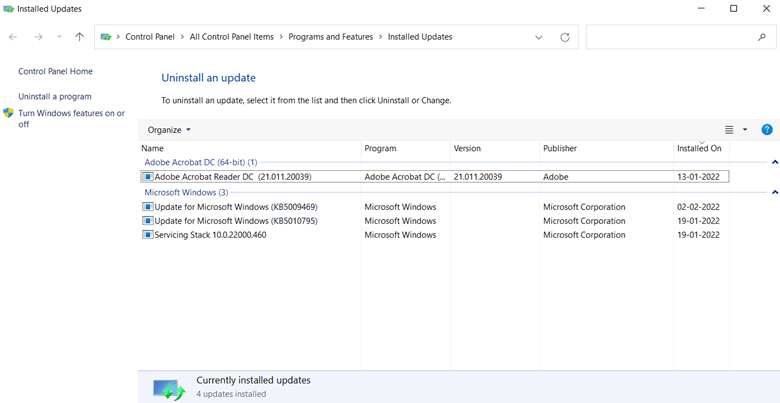
Registrierung ändern
Apropos Windows-Updates: Sie können bestimmte Änderungen in der Windows 11-Registrierung vornehmen, um zufällige PC-Neustarts zu beheben, die durch Windows-Updates verursacht werden. Aber hier ist eine Einschränkung, machen Sie zuerst eine Sicherungskopie Ihrer bestehenden Registrierung und Daten, da ein kleiner Fehler Ihr System funktionsunfähig und Daten unzugänglich machen kann. Kommen wir nun zu den Stufen –
1. Öffnen Sie das Dialogfeld Ausführen , indem Sie die Tastenkombination Windows + R drücken
2. Wenn das Dialogfeld erscheint, geben Sie regedit ein und drücken Sie die Eingabetaste
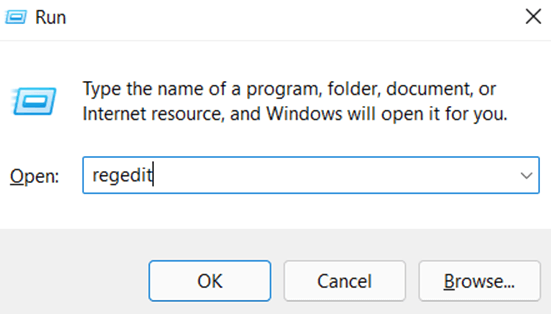
3. Erteilen Sie die Berechtigung, wenn UAC auftritt, und navigieren Sie im Registrierungseditor zum folgenden Pfad –
Computer\HKEY_LOCAL_MACHINE\SOFTWARE\Microsoft\Windows
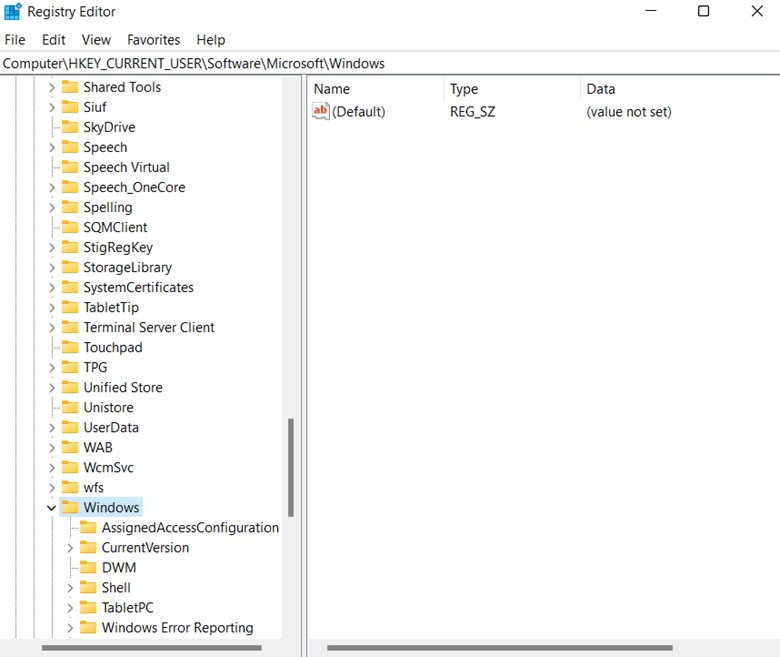
4. Sobald Sie sich im Windows -Ordner befinden, klicken Sie mit der rechten Maustaste darauf, klicken Sie auf Neu und dann weiter auf Schlüssel und benennen Sie ihn als Windows Update
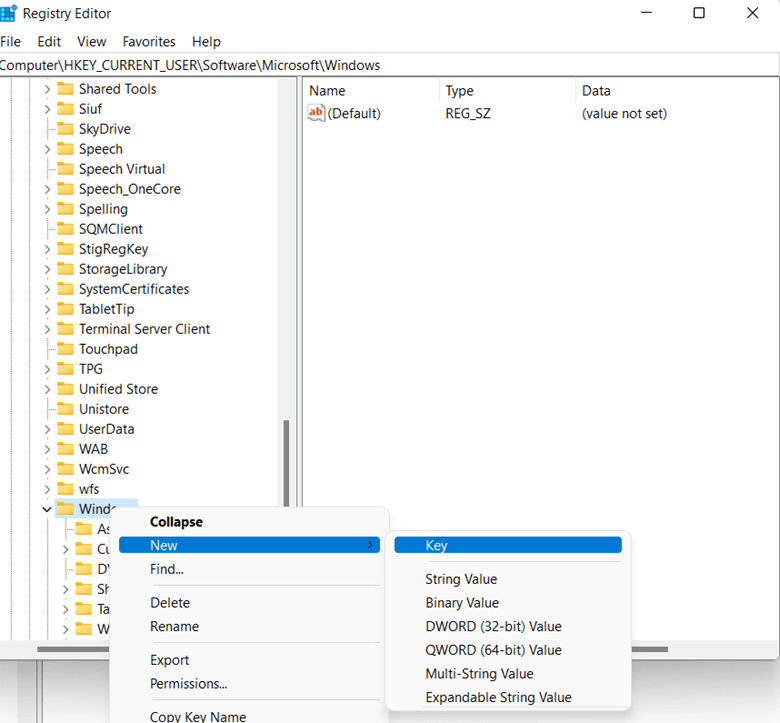
5. Klicken Sie erneut mit der rechten Maustaste auf diesen neu erstellten Schlüssel, bewegen Sie den Mauszeiger über Neu und wählen Sie Schlüssel und benennen Sie ihn als AU
6. Klicken Sie darauf und verschieben Sie den Fokus auf die rechte Seite. Klicken Sie hier mit der rechten Maustaste auf das Leerzeichen und wählen Sie im Kontextmenü DWORD (32-Bit-Wert)
7. Geben Sie ihm den Namen NoAutoRebootWithLoggedOnUserq
8. Klicken Sie mit der rechten Maustaste darauf, wählen Sie Ändern und geben Sie 1 in das Feld Wertdaten ein. Drücken Sie OK
Starten Sie schließlich Ihren Computer neu und hoffentlich haben Sie das Problem gelöst.
Haben wir Ihr Problem gelöst?
Wir hoffen, Ihnen Methoden liefern zu können, mit deren Hilfe Sie Ihren PC am willkürlichen Neustart hindern konnten. Und wir wären noch dankbarer, wenn Sie uns in den Kommentaren sagen könnten, welche der oben genannten Methoden Ihnen geholfen haben, das Problem zu beheben. Auf diese Weise können Sie und ich mehr Menschen helfen, die mit ähnlichen Problemen konfrontiert sind.